更新 Windows 操作系统有助于修复影响当前版本的错误,并安装新功能以提高性能。但是,我们的读者报告了一个 Windows 更新错误0x8007054F阻止他们这样做。
或者,我们有一篇关于Windows 10/11未安装的详细文章以及修复它的有效方法。
许多因素都可能导致错误消息出现问题。您可以联系 Microsoft 支持部门以获取有关此错误的帮助。这是错误代码:0x8007054F在您的 PC 上。有些是:
幸运的是,我们提出了一些有效且简单的修复方法,您可以使用它们来解决0x8007054f错误。
在尝试任何高级故障排除步骤之前,请完成以下操作:
如果无法解决错误,请继续执行以下解决方案:

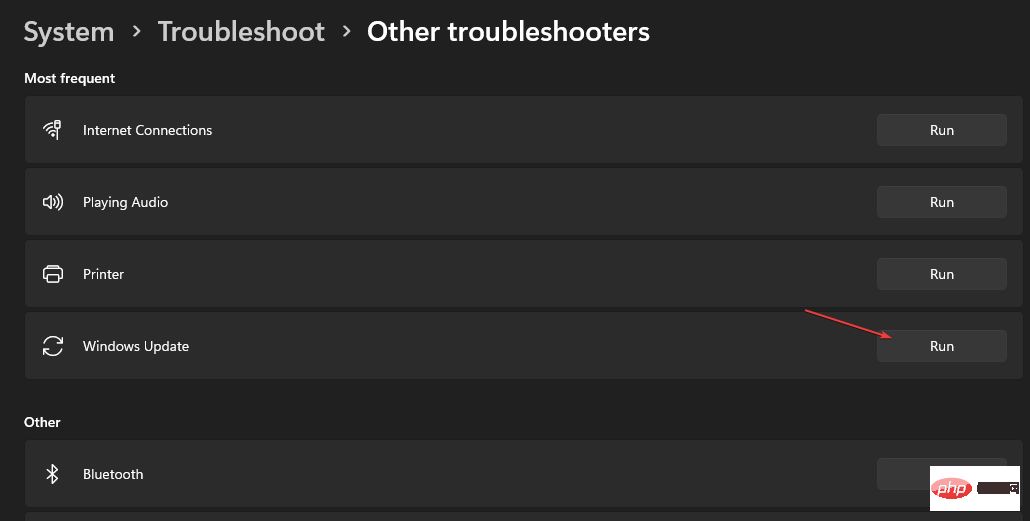
运行 Windows 更新疑难解答将查找并解决阻碍计算机上更新过程的问题。阅读我们的指南,了解在 Windows 11 上运行 Windows 更新疑难解答的其他方法。
<strong>net stop wuauserv</strong> <strong>net stop cryptSvc </strong> <strong>net stop bits</strong> <strong>net stop msiserver</strong>
<strong> ren C:\Windows\SoftwareDistribution SoftwareDistribution.old</strong> <strong>ren C:\Windows\System32\catroot2 Catroot2.old</strong>
<strong>net start wuauserv</strong> <strong>net start cryptSvc </strong> <strong>net start bits</strong> <strong>net start msiserver</strong>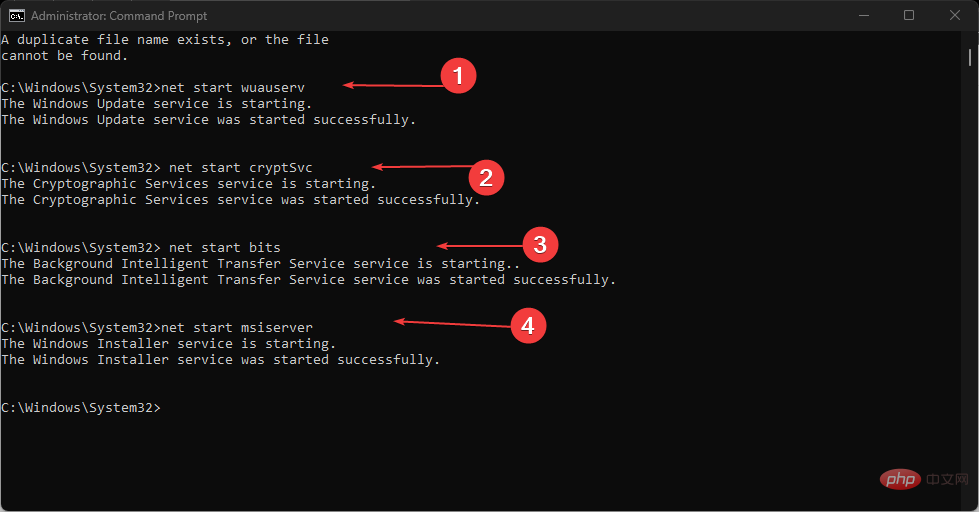
专家提示:
某些PC问题很难解决,尤其是在Windows的系统文件和存储库丢失或损坏时。
请务必使用专用工具,例如 Fortect,它将扫描损坏的文件并将其替换为其存储库中的新版本。
上述步骤将重置更新过程中涉及的组件,并修复导致0x8007054f更新错误的问题。
如果您在 Windows 11 上以管理员身份运行命令提示符时遇到问题,请阅读我们的指南以获取快速修复。
<strong>sfc /scannow</strong>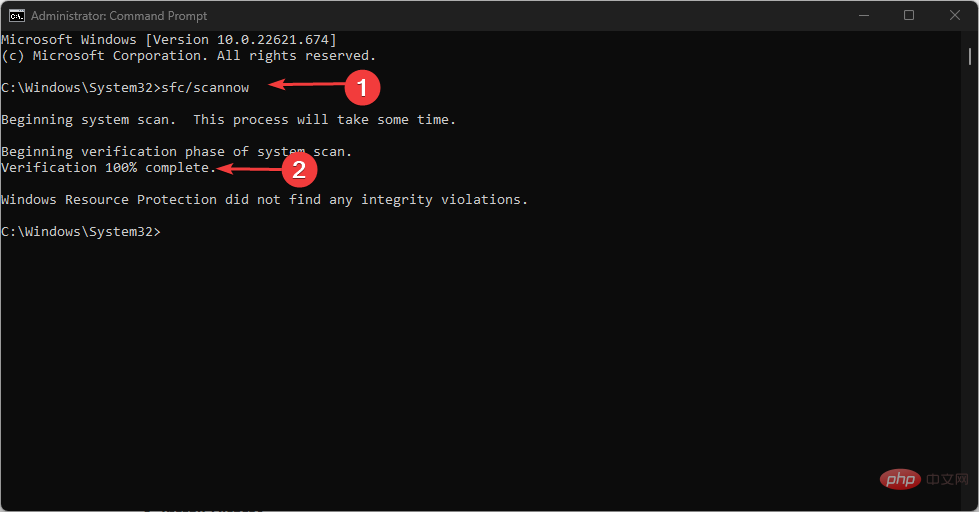
SFC 扫描将查找并修复损坏的系统文件,这些文件阻止计算机安装 Windows 更新。不要犹豫,查看我们的指南,了解如何修复PC上损坏的系统文件。
作为一种节省时间的选项,您可以尝试可靠的软件,例如 Fortect,它将帮助您在彻底扫描后找到所有损坏的文件,并用其存储库中的新部分替换它们。
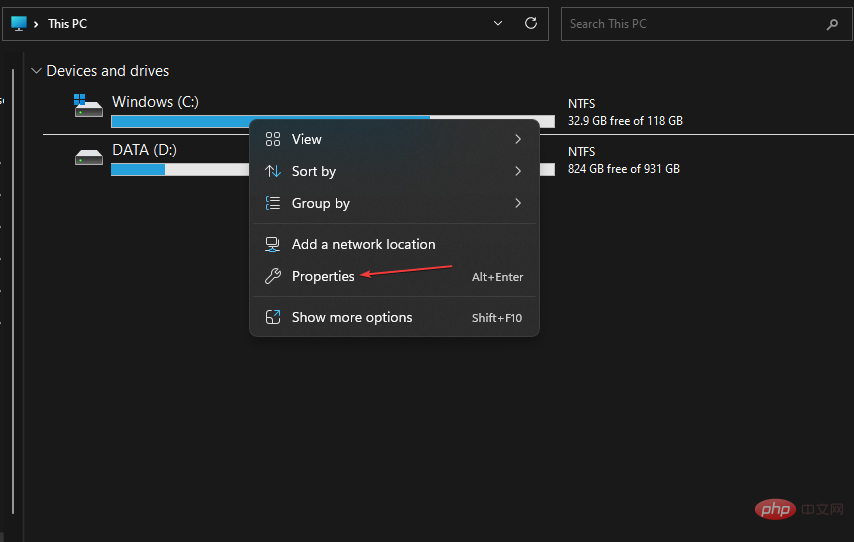
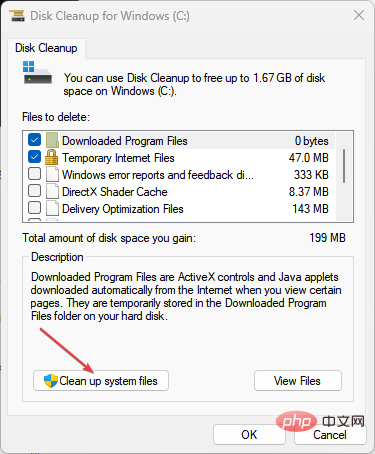
删除 Windows 更新缓存文件将清除影响更新过程的损坏文件,并允许系统写入新文件。
阅读我们的文章,了解如果文件资源管理器不断使您的 PC 崩溃该怎么办。
此外,您可能对我们关于修复PC上缓慢的Windows更新的文章感兴趣。此外,我们还提供了有关Windows Update错误0x8007045b和一些修复程序的详细指南。
以上是0x8007054f:如何修复此Windows更新错误代码的详细内容。更多信息请关注PHP中文网其他相关文章!




